Acer V360 Manuel d'utilisateur
Naviguer en ligne ou télécharger Manuel d'utilisateur pour Smartphones Acer V360. Acer V360 User manual for dual SIM model [th] Manuel d'utilisatio
- Page / 78
- Table des matières
- MARQUE LIVRES
- Содержание 3
- Настройка 5
- Установка аккумулятора 7
- Зарядка аккумулятора 7
- Извлечение аккумулятора 8
- Блокировка SIM-карты 9
- Использование смартфона 10
- Вывод смартфона из режима сна 11
- Клавиатура Android 12
- Предиктивный ввод текста 12
- Помощь при вводе текста 13
- Начальный экран 14
- Навигация 15
- Расширенный Начальный экран 15
- Настройка Начального экрана 15
- Изменение размера виджетов 16
- Добавление и удаление папок 17
- Изменение фонового рисунка 17
- Меню программ 18
- Значки подключений 19
- Значки состояния аккумулятора 20
- Значки уведомлений 20
- Многозадачность 21
- Управление контактами 22
- Выполнение вызовов 24
- Просмотр пропущенных вызовов 25
- Набор международного номера 25
- Экран голосовых вызовов 26
- Конференц-связь 27
- Интернет-звонки 28
- Сообщения 30
- Ответ на сообщение 31
- MMS-сообщения 31
- Получение MMS-сообщений 32
- Работа в сети 33
- Настройка эл. почты Google 34
- Создание эл. письма 34
- Настройка эл. почты 34
- Google Play 35
- Удаление загруженных программ 36
- Настройка AcerCloud 38
- Установка программы AcerCloud 39
- Варианты AcerCloud 40
- Работа с камерой 42
- Меню настроек камеры 43
- Фотосъемка 44
- Видеосъемка 45
- Просмотр фото и видео 45
- Геометки 46
- Дополнительные настройки 47
- Подключения по Bluetooth 48
- Параметры телефонной сети 49
- Настройки телефона 50
- Подключение к ПК 51
- Синхронизация 52
- FM-радио 53
- Воспроизведение 53
- Удаление программы 54
- Принадлежности и советы 55
- Приложение 56
- Сведения об аккумуляторе 58
- Замена аккумуляторного блока 59
- Медицинские устройства 60
- Экстренные вызовы 61
- Уход за смартфоном 62
- Управление SIM-картами 63
- Идентификация вызовов 65
- Технические характеристики 67
- Аккумулятор 68
- Безопасность 69
- Замена аккумулятора 70
- Нормативная информация 70
- Предотвращение потери слуха 70
- Список кодов стран 71
- Сведения о сертификации (SAR) 71
- Предупреждение NCC 72
- Логотипы сертификации 73
- Лицензионное соглашение с 76
Résumé du contenu
10Использование смартфонаПервое включениеЧтобы в первый раз включить смартфон, нажмите и удерживайте кнопку питания, пока не откроется экран. После эт
11Вывод смартфона из режима снаЕсли экран выключен и смартфон не реагирует на нажатия кнопок на экране или на передней панели, то это значит, что смар
12Клавиатура AndroidЭто стандартная экранная клавиатура QWERTY, позволяющая вводить текст. Нажмите и удерживайте клавиши с цифрами вверху, чтобы выбра
13Поместите палец на первую букву слова и проведите траекторию, захватывая следующие буквы, и отпустите палец от экрана только на последней букве слов
14Начальный экранПосле перезагрузки на экране смартфона откроется начальный экран. На этом экране расположены простые органы управления, виджеты или я
15НавигацияНазад Дом ПоследниеДля навигации по меню и параметрам нажимайте три (или более) значка в нижнем левом углу.НазадНажмите этот значок для пе
16Добавление и удаление ярлыков и виджетовЧтобы добавить ярлыки или виджеты, нажмите значок меню Программ внизу посередине Начального экрана.Нажмите П
17Добавление и удаление папокНа Начальный экран можно также добавлять папки. Чтобы создать новую папку, на Начальном экране перетащите значок одной пр
18Управление экраном блокировки Нажмите и удерживайте любое свободное место на Начальном экране. Нажмите вкладку Диспетчер экрана блокировки, чтобы вк
19На ней отображаются разные значки, уведомляющие о состоянии телефона. С левой стороны области уведомлений отображаются значки событий, уведомляющие
© 2013 Все права защищеныAcer Liquid E1 Duo V360 - Руководство пользователяМодель: V360Первое издание: 2/2013Acer Liquid E1 Duo V360 СмартфонНомер мод
20Значки состояния аккумулятораЗначки уведомленийПримечание: Если установлены две SIM-карты, то значки уведомлений отображаются разными цветами.Значок
21МногозадачностьОдновременно можно запускать несколько программ. Чтобы запустить новую программу, нажмите , чтобы вернуться на Начальный экран, затем
22Управление контактамиУправление вашими контактамиВ смартфоне есть адресная книга, позволяющая сохранять контакты либо во внутреннюю память, либо на
23Совет: Можно также создать контакт, используя набранный номер или номер позвонившего вам человека см. раздел "Сохранение набранного номера в сп
24Выполнение вызовов В этой главе описываются порядок выполнения телефонных вызовов и различные возможности, доступные во время вызова.Перед тем как п
25Просмотр пропущенных вызововУведомления о пропущенных вызовах отображаются в следующих 3 местах:1. В области уведомлений со значком пропущенного выз
26Экран голосовых вызововПосле набора номера откроется экран голосового вызова, в котором будут показаны номер/контакт, которому вы звоните, длительно
27Возможности во время разговора• Добавить второй вызов• Записать разговор.Сохранение набранного номера в списке контактовНабранный номер можно сохран
28Интернет-звонкиМожно принимать вызовы и звонить самому через Интернет, используя подключение к беспроводной сети.Добавление учетной записи для Интер
29Звонок на номер телефона при помощи функции Интернет-звонковЕсли в телефоне вы настроили выполнение всех вызовов при помощи функции Интернет-звонков
СодержаниеСодержание. . . . . . . . . . . . . . . . . . . . . . . . . . . . . . . . . . . . . . . . . . . . . . 3Настройка . . . . . . . . . . . . .
30СообщенияВ этой главе описывается порядок настройки и использования в смартфоне функций Сообщения в телефоне, Сообщения в социальных сетях и События
31Ответ на сообщениеПри поступлении нового SMS-сообщения в области уведомлений появится значок сообщения, а внизу экрана телефона значок сообщения пок
32Примечание: Перед отправкой MMS-сообщений нужно настроить профиль MMS. Как правило, смартфон настраивает этот профиль на основе данных, полученных о
33Работа в сетиПросмотр веб-сайтов в ИнтернетеДля просмотра веб-сайтов в Интернете смартфон нужно подключить к сети передачи данных или беспроводной с
34Голосовое управление позволяет отправлять текстовые сообщения (SMS), вызывать абонентов, отправлять сообщения эл. почты, находить маршруты к нужным
35Google PlayПримечание: Веб-сайт Google Play может быть доступен не во всех странах и регионах.Примечание: Перед использованием Google Play нужно акт
36Контролировать ход загрузки можно как на странице приложения на веб-сайте, так и в смартфоне.Важно: Некоторые программы могут предлагаться за плату,
37Карты, Навигация, Места и ЛокаторПрограмма Карты Google дает понятные указания, как добраться до нужного пункта, и с помощью функций Места и Локатор
38Настройка AcerCloudAcerCloud - это служба частного облака, которая позволяет вам получать доступ к вашим файлам через Интернет и гарантирует, что ва
39Программа AcerCloud предназначена для Windows 7 и Windows 8. Она несовместима более ранними версиями ОС Windows или MAC OS X.Установка программы Ace
Настройка AcerCloud . . . . . . . . . . . . . . . . . . . . . . . . . . . . . . . . . . . . . 38Настройка AcerCloud для Windows 7 . . . . . . . . . .
40Запомните адрес эл. почты и пароль, которые используете для идентификатора AcerCloud ID. Эти сведения нужно использовать для входа в службу AcerClou
41Примечание: Если вариант "Выгрузка документов AcerCloud Docs" недоступен, то нажмите значок AcerCloud в области уведомлений (в нижнем прав
42Работа с камеройВаш смартфон оснащен 5-мегапиксельной цифровой камерой на задней панели и 0,3-мегапиксельной камерой спереди. В этом разделе описыва
43Меню настроек камерыЧтобы изменить настройки, нажмите кнопку . В меню есть следующие параметры:* Только для задней камеры.Значок Описание* Режим съ
44Фотосъемка1. Отрегулируйте значения описанных выше настроек.2. Наведите камеру на объект съемки, держа смартфон неподвижно.3. При необходимости увел
45Видеосъемка1. Наведите камеру смартфона на объект съемки и при необходимости увеличьте или уменьшите масштаб.2. Чтобы начать запись, нажмите . Что
46ГеометкиФункция Геометки позволяет сохранять данные о месте съемки в самом фотоснимке.Для отображения геометок нужно делать снимки, включив в настро
47Дополнительные настройкиПеревод смартфона в режим "в самолете"Можно перейти в режим "в самолете", чтобы отключить функции телефо
48Важно: Если телефон переведен в Режим "в самолете", то активировать функцию Bluetooth будет нельзя. Порядок включения и выключения режима
49Общий ИнтернетИспользование в качестве USB-модемаЕсли хотите, чтобы компьютер использовал подключение смартфона к Интернету, то подключите смартфон
5НастройкаРаспаковка смартфонаНовый смартфон поставляется в защитной коробке. Аккуратно вскройте коробку и извлеките содержимое. Если отсутствует или
502. Телефон проведет поиск доступных сетей.3. Из созданного списка выберите предпочтительную сеть. Телефон попытается зарегистрироваться в выбранной
51ДисплейЧтобы в телефоне настроить параметры дисплея, в меню программ нажмите Настройки > Дисплей.Подключение к ПКЧтобы перенести данные и файлы с
52Примечание: После включения USB-накопителя вы не сможете обращаться к файлам на карте microSD или к приложениям, таким как Галерея или Музыка.Синхро
53FM-радиоПрограмма FM-радио позволяет слушать любимые станции в движении. Нужно подключить наушники в 3,5-мм гнездо, так как их шнур действует как а
54Закрытие программыЧтобы закрыть активную программу, в меню программ нажмите Настройки > Программы. Проведя пальцем по строке вверху экрана, откро
55Принадлежности и советыВ этой главе рассказывается о способах использования принадлежностей (аксессуаров) со смартфоном, а также приводятся полезные
56ПриложениеЧасто задаваемые вопросы и устранение неисправностейВ этом разделе приведены ответы на часто задаваемые вопросы, которые могут возникнуть
57Другие источники справочной информации Внутренняя память Внутренняя память в моем устройстве заполнена или почти заполнена.Чтобы увеличить объем сво
58Предупреждения и меры предосторожности• Не пользуйтесь этим устройством рядом с водой.• Не кладите это устройство на неустойчивую тележку, подставку
59заряжайте их только с помощью предназначенных для этого устройства зарядных устройств, одобренных компанией Acer.Когда устройство не используется, о
6Индикаторы4 Динамик телефона Служит для вывода звука, когда телефон поднесен к уху.5 Передняя камера 0,3-мегапиксельная камера для видеосвязи и съемк
60Условия эксплуатацииВнимание! В целях обеспечения безопасности выключайте все беспроводные или радиопередающие устройства при использовании смартфон
61АвтомобилиРадиочастотные сигналы могут вызывать помехи в работе неправильно установленных или незащищенных электронных систем автомобилей, таких как
62Возможно, некоторые используемые функции придется выключить перед выполнением экстренного вызова. Дополнительные сведения можно узнать в этом руково
63Управление SIM-картамиЕсли телефон обнаружит новую SIM-карту, то вам будет предложено выбрать предпочтительную SIM-карту для каждой функции.В этом о
64Выбор SIM-карты для выполнения вызоваЕсли для параметра Голосовой вызов вы установили значение Всегда спрашивать, то каждый раз при выполнении вызов
65Выбор SIM-карты для отправки текстового сообщения (SMS)Если для параметра Сообщения вы установили значение Всегда спрашивать, то каждый раз при отпр
66Ограничения при использовании двух SIM-картПримечание: если по одной SIM-карте вы передаете или принимаете данные, а по второй SIM-карте выполняете
67Технические характеристикиПроизводительность•2-ядерный процессор ARM® Cortex™-A9 с тактовой частотой 1 ГГц • Системная память:• ОЗУ: 1 ГБ• ПЗУ: 4 ГБ
68Аккумулятор• Компактный литий-ионный аккумулятор емкостью 1760 мА/час (заменяемый)Примечание: Продолжительность работы от аккумулятора зависит от мо
69БезопасностьСведения об аккумулятореВ этом устройстве используется литиевый аккумулятор. Не используйте аккумулятор в местах с повышенной влажностью
7Установка или извлечение аккумулятораДля питания смартфона используется съемный аккумулятор. Он упакован отдельно от смартфона, перед использованием
70Не бросайте аккумулятор в огонь, так как он может взорваться. Поврежденный аккумулятор также может взорваться. Аккумуляторы следует утилизировать в
71Примечание: Для Франции: наушники или головные телефоны для данного устройства протестированы на соответствие требованиям к уровню звукового давлени
72Единицей измерения рекомендованного Европейским советом ограничения для мобильных телефонов является удельная поглощенная мощность (Specific Absorpt
73Логотипы сертификацииЧтобы в вашем устройстве просмотреть логотипы сертификации: нажмите Настройки > Сведения о телефоне > Юридическая информа
74Предупреждение о литиевом аккумулятореATTENZIONE! Rischio di esplosione della batteria se sostituita in modo errato. Sostituire la batteria con un u
75Acer IncorporatedДата: 20 декабря 2012 г. Заявление о соответствииМы, корпорация Acer Incorporated, адрес: 8F., No. 88, Sec. 1, Xintai 5th Rd., Xiz
76Лицензионное соглашение с конечным пользователемВАЖНО - ПРОЧТИТЕ ВНИМАТЕЛЬНО! НАСТОЯЩЕЕ ЛИЦЕНЗИОННОЕ СОГЛАШЕНИЕ С КОНЕЧНЫМ ПОЛЬЗОВАТЕЛЕМ ("СОГЛ
77содержимое, доступ к которому предоставляет Программное обеспечение, принадлежат владельцам соответствующего содержимого и могут охраняться применим
78ДОПОЛНИТЕЛЬНЫЕ ПОЛОЖЕНИЯ, ПРИМЕНИМЫЕ К СТОРОННЕМУ ПРОГРАММНОМУ ОБЕСПЕЧЕНИЮ И УСЛУГАМ ТРЕТЬИХ ЛИЦПрограммное обеспечение, которое на основании настоя
8Подсоедините шнур адаптера перем. тока к разъему micro USB смартфона.Извлечение аккумулятораОткройте отсек аккумулятора, как показано на рисунке в ра
9Примечание: Карту microSD нужно полностью вставить в ее гнездо.Блокировка SIM-картыСмартфон может поставляться с блокировкой SIM-карты, т.е. вы сможе
Plus de documents pour Smartphones Acer V360






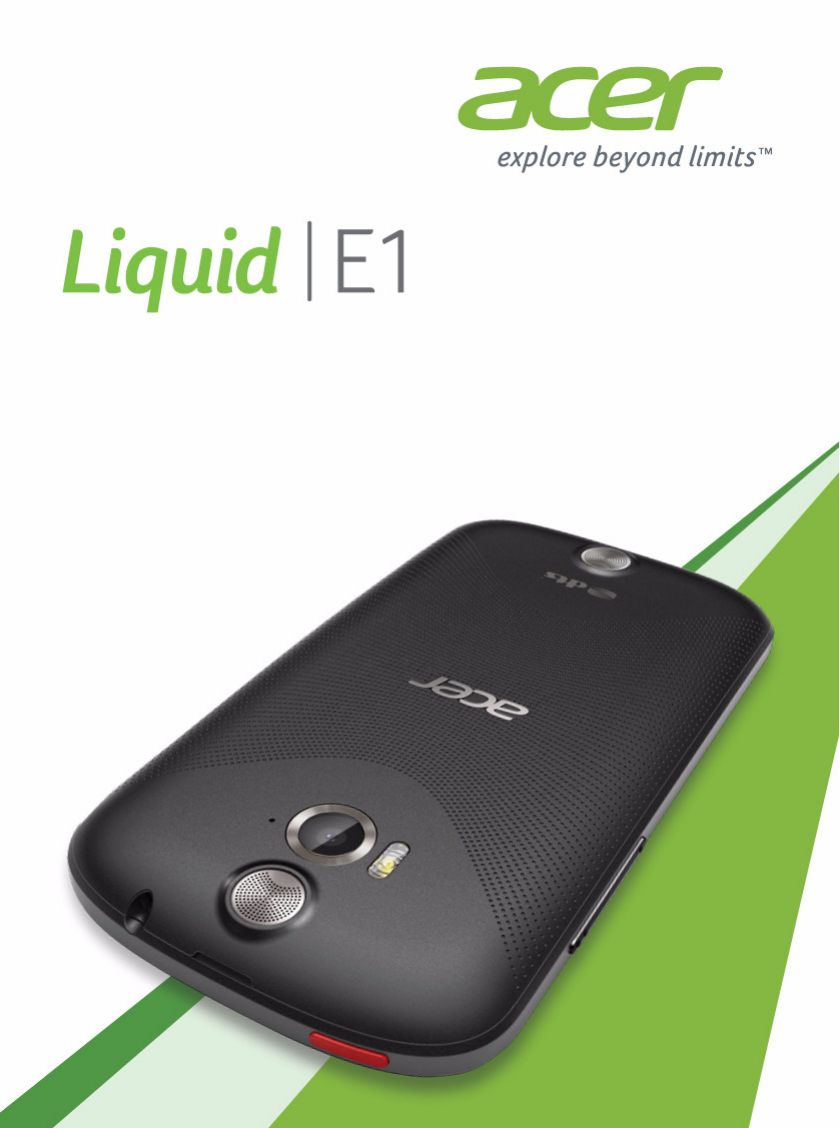
 (92 pages)
(92 pages) (70 pages)
(70 pages) (74 pages)
(74 pages) (57 pages)
(57 pages)







Commentaires sur ces manuels